Как да си направим диск за зареждане
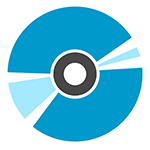
В това ръководство, аз се опитвам стъпките в подробности и да обясни как е възможно да се напише диска обувка в Windows 8, 7, или Windows XP, какво ще предприеме и какви инструменти и софтуер можете да използвате.
Трябва да създадете диск за зареждане
Като правило, единственото нещо, което е необходимо - това е стартиращ диск и в повечето случаи, това е файл с разширение .iso, която сте изтеглили от интернет.
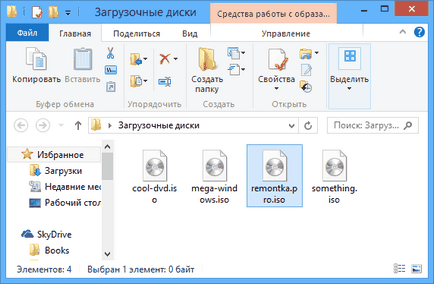
Тук е образът на стартиращ диск
Почти винаги, свалянето на Windows, възстановяване на диск, на LiveCD или спасителен диск с Antivirus, вие получавате точно образа на стартиращ диск ISO и всичко, което остава да се направи, за да получите правилната медиите - да горят по-голям диск.
Как да горят стартиращ диск с Windows 8 (8.1), и Windows 7
Записване на диск за зареждане от картинката в последните версии на операционната система Windows е възможно без помощта на допълнителни програми (обаче, това може да не е най-добрият начин, както ще бъде обсъдено по-долу). Ето как да го направите:
- Щракнете с десния бутон на дисково изображение, и изберете елемента за изскачащ меню "Запис на изображението на диска".

- След това ще изберете записващо устройство (ако има няколко) и натиснете "Save" и след това се очаква приключване на записването.

Основното предимство на този метод е, че е прост и ясен и не изисква инсталирането на софтуера. Основният недостатък - е, че има голямо разнообразие от възможности за запис. Факт е, че когато създадете стартиращ диск се препоръчва да се определи минимална скорост на запис (и като се използва методът, описан, то ще бъде записано максимума), за да се осигури надеждно четене на диска на повечето DVD дискове без зареждане допълнителни драйвери. Това е особено важно, ако ще да инсталирате операционната система от този диск.
Следващият метод - използването на специален софтуер за запис на CD-та е оптимална за цел създаване на стартиращи дискове и не се вписват само за Windows 8 и 7, но за XP.
Burn стартиращ диск в безплатната програма ImgBurn
Има много програми, които да горят CD-та, сред които, изглежда, най-известният продукт на Nero (който, между другото, се заплаща). Въпреки това, ние започваме с напълно безплатно и по този начин отлична програма ImgBurn.
Инсталирайте програмата, в същото време, по време на инсталацията, дай до два допълнителни програми, които се опитват да инсталират (трябва да бъдат внимателни и да премахнете марка).
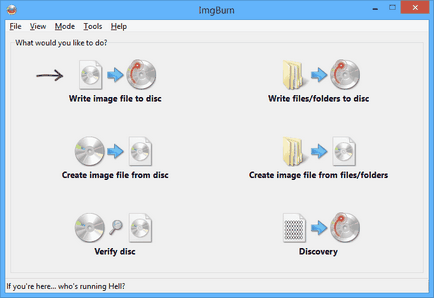
След като се започне ImgBurn, ще видите един прост главния прозорец, в който ние се интересуваме от т Напиши имидж файл на диска на (да горят по-голям диск).
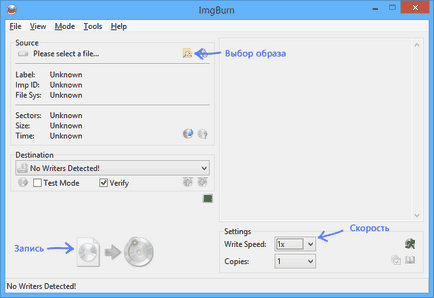
След като изберете тази опция в полето Source (Източник), укажете пътя до изображението на стартиращ диск в Destination (целта), за да изберете устройство за запис, както и правото да се уточни скоростта на запис и е най-добре, ако изберете възможно най-малкото.
След това натиснете бутона, за да започнете да записвате и изчакайте, докато процесът е завършен.
Как да си направим диск за зареждане с помощта на UltraISO
Друга популярна програма за създаване на стартиращи дискове - UltraISO и създаване на стартиращ диск в програмата - това е много проста.
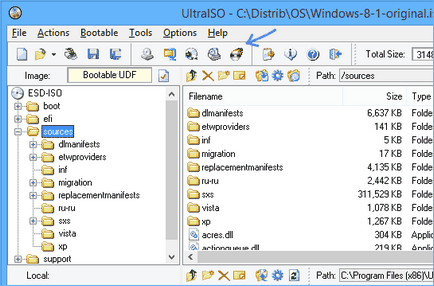
Старт UltraISO, от менюто изберете "File" - "Open" и да стигнете до този образ. След това натиснете бутона с изображение на изгаряне на диск «Burn CD DVD изображението» (запишете диск с изображения).
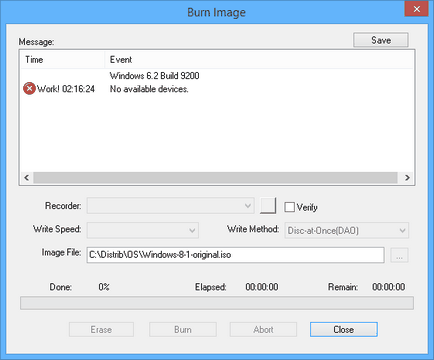
Изберете скоростта на запис (Write Speed) и метода на запис (Напишете Method) - най-добре да напусне по подразбиране. След това натиснете бутона Burn (Record), изчакайте малко и на стартовия диск е готов!
И изведнъж, и това ще бъде интересно: